Du har truffet et fantastisk valg med din nye Anbernic RG35XX Plus! Velkommen til den spændende verden af håndholdte retrospil, der åbner op for et univers af klassisk spilnostalgi kombineret med moderne teknologi. Denne enhed bringer charmen fra de gamle konsoller tilbage, men med moderne ydeevne. Vores Kom godt i gang-guide sikrer, at du får mest muligt ud af din RG35XX Plus!
Hos DroiX hylder og støtter vi ånden i retrospil. Vi står også ved princippet om at styrke vores brugere. Så hvis du finder nogle problemer og føler dig sikker nok til at håndtere dem, støtter vi fuldt ud din ret til at reparere! Uden at det påvirker din enheds garanti! Men husk det, DroiX kundesupport er altid klar til at hjælpe med eventuelle spørgsmål eller assistance, du måtte have brug for.
Lad os begynde din Anbernic-rejse med opsætningen af enheden. Vi guider dig gennem hardwarekomponenter, tilslutninger og andre oplysninger, du kan få brug for, mens du forbereder dig på en moderne retro-spiloplevelse.
Hvad er der i kassen?
Når du sætter din RG35XX Plus op, er det vigtigt at sikre, at du har alle de nødvendige komponenter og tilbehør til en problemfri start. Husk også at tjekke under hovedrummet og inspicere hele kassen grundigt for at finde alle de komponenter, du har brug for til en komplet og behagelig opsætningsoplevelse. Med dit køb bør du finde:
- 1x RG35XX Plus
- 1x USB Type-C-kabel
- 1x skærmbeskytter
- 1x MicroSD-kort(Linux OS og lager)
- 1x brugervejledning
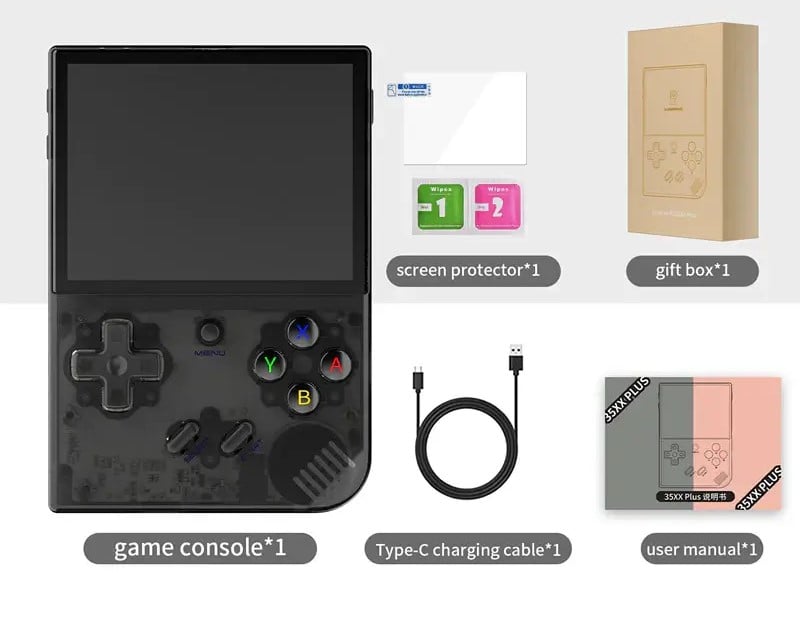
Oversigt over enheder
Anbernic RG35XX Plus er udstyret med en ARM Cortex-A53 CPU og den populære Mali-G31 MP2 GPU. Med masser af LPDDR4 RAM kan du effektivt håndtere flere opgaver og spil. Med Wi-Fi 5 og Bluetooth 4.2 sikrer din Anbernic RG35XX Plus, at du altid er forbundet.
RG35XX Plus-opsætning
Før du begiver dig ud på din retro gaming-rejse, skal du have din enhed sat op og i gang. Vi guider dig gennem hvert vigtigt trin. Vi bestræber os på at gøre installationsprocessen så smidig og problemfri som muligt, så du kan fokusere på spændingen og nostalgien ved retrospil. Følg disse enkle trin, og du vil snart genopleve den gyldne æra inden for gaming.
Oplad enhed
Det er vigtigt, at du som det første oplader din Anbernic RG35XX Plus fuldt ud. Det kan du gøre ved at tilslutte en oplader til din enhed eller forbinde din RG35XX Plus til en anden enhed via USB-C-kablet. USB-C-porten er placeret i bunden af din enhed (se Enhedsoversigt ovenfor).
En komplet opladning sikrer, at din enhed ikke slukker uventet under den indledende opsætning, som kan omfatte vigtige kontroller og konfigurationer – såsom kalibrering af enhedens batteri. Denne første opladning skaber et stærkt fundament for batteriets langsigtede sundhed og effektivitet og er i overensstemmelse med de bedste metoder til at bevare enhedens levetid.
Indsæt MicroSD-kort
Lad os nu forberede din enheds lagerplads. Det kan være nødvendigt at indsætte MicroSD-kortet i TF1/INT-slottet, som er praktisk placeret og mærket på højre side af enheden (se enhedsoversigten ovenfor). Dette MicroSD-kort er der, hvor alle dine data bliver gemt, inklusive Linux OS, så sørg for, at det er sat ordentligt i. Med dit lager på plads er din enhed næsten klar til at føre dig ind i en verden af retrospil.
Tænd for enheden
Lad os nu få liv i din RG35XX Plus-enhed! Hold tænd/sluk-knappen, som sidder på højre side, nede for at tænde for enheden (se Enhedsoversigt ovenfor). Husk, at den første opstart kan tage lidt længere tid end normalt – det er helt normalt og en del af installationsprocessen. Når denne indledende opsætning er færdig, vil de efterfølgende boottider være hurtigere, så du hurtigere kan komme i gang med at spille. Tålmodighed er nøglen her; din retro-spiloplevelse er kun få øjeblikke væk!
Linux OS
Anbernic RG35XX Plus kører på Linux-operativsystemet, hvilket betyder, at den stort set er plug-and-play – du har øjeblikkelig adgang til alle spil og apps, hvis du har ROM’er gemt på din lagerenhed uden behov for indviklede emulatoropsætninger.
Spilrum (emulatorer)
Vælg Game Rooms i hovedmenuen, og du vil blive præsenteret for en liste over forskellige konsoller/emulatorer (se billede 1, 2 og 3 nedenfor). Hvis du har indsat mere end ét MicroSD-kort i din Anbernic-enhed, vil du blive bedt om at vælge, hvilken lagerenhed du vil have adgang til, hver gang du åbner denne menu. Når du vælger konsol/emulator, får du vist en liste over kompatible spil, der er gemt på den pågældende lagerenhed.
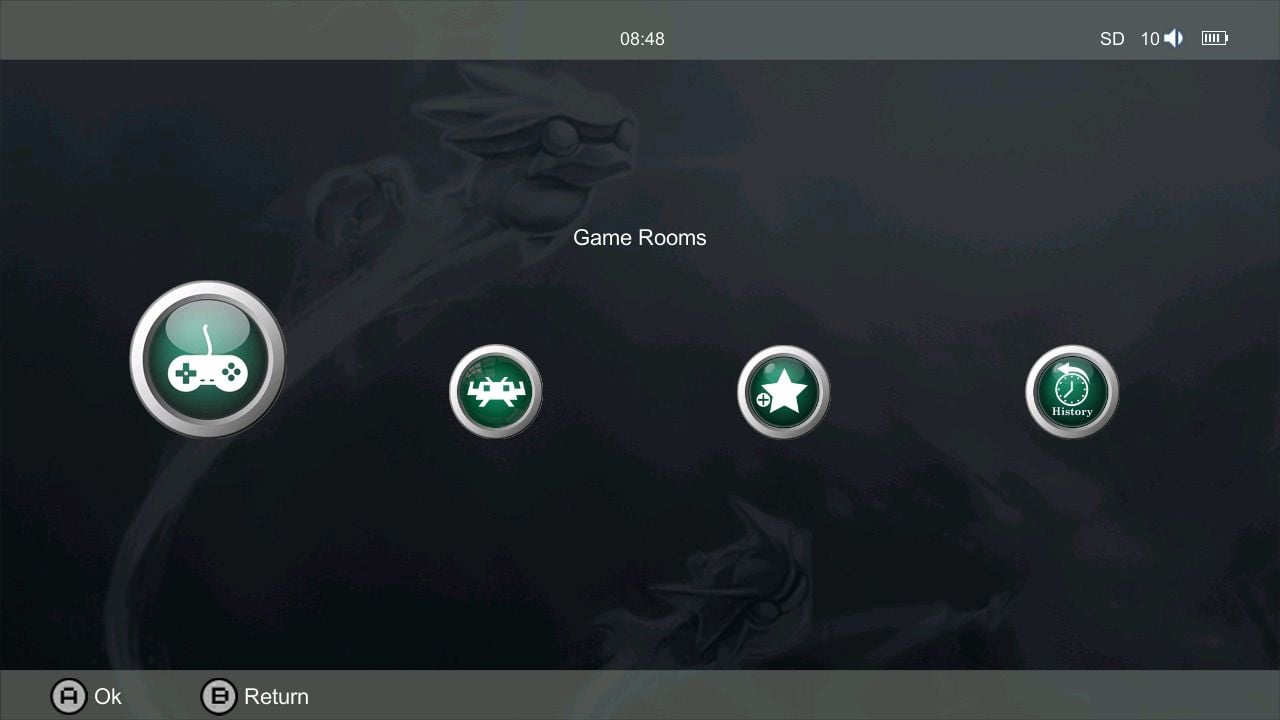
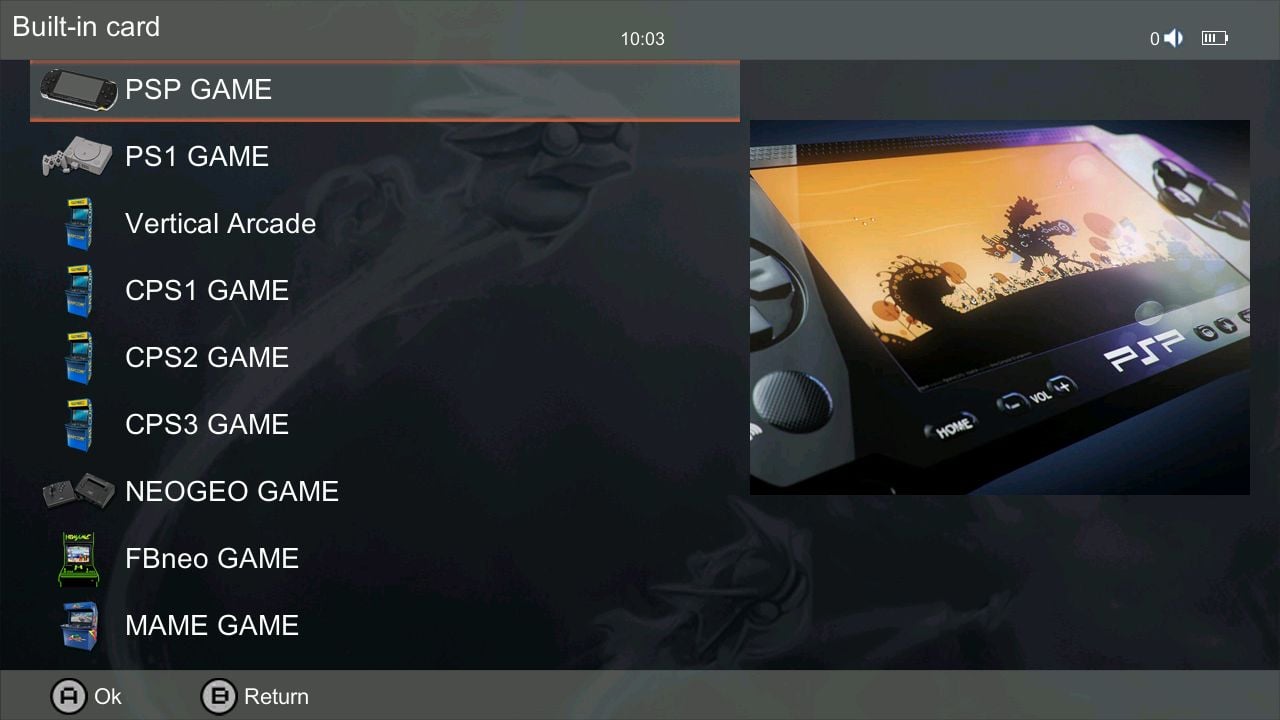
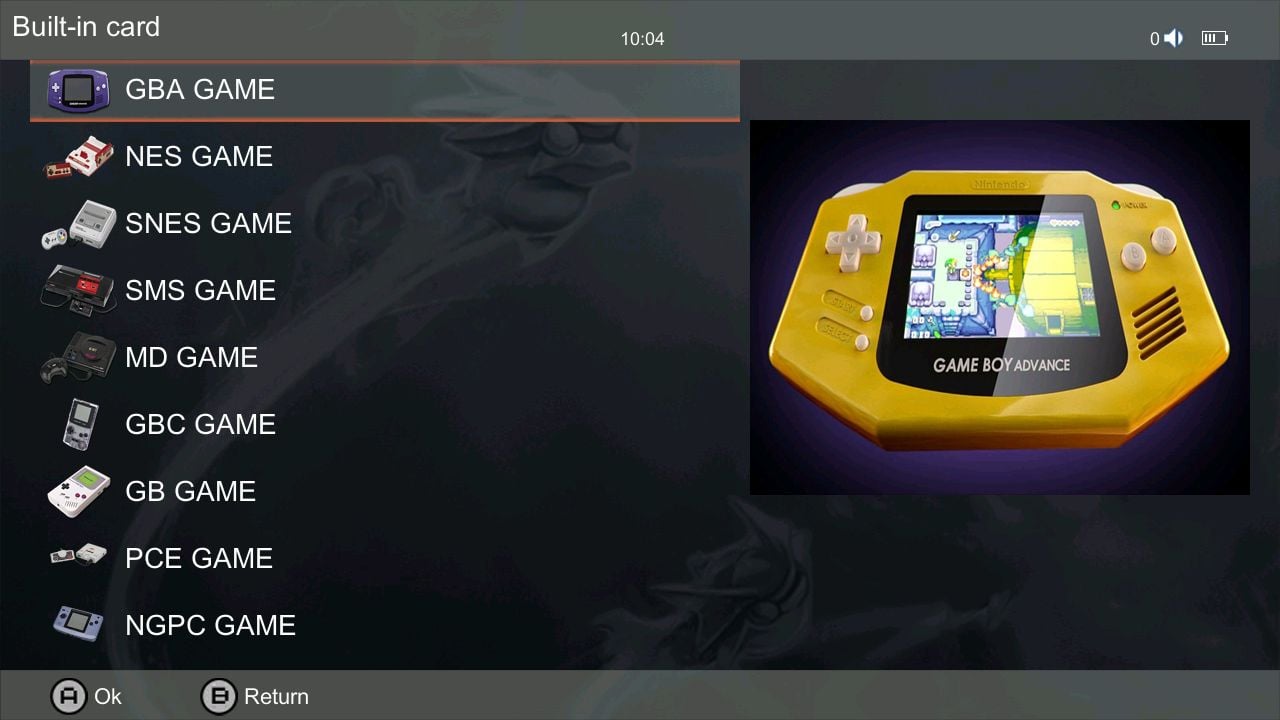
Når du vælger et spil, kommer du direkte ind på spillets titelskærm (se billede 4 og 5 nedenfor). Tryk på Function-knappen, der er placeret på controllerens forside, for at åbne emulatorens menu, hvor du kan gemme, afslutte og meget mere (se billede 6 nedenfor).
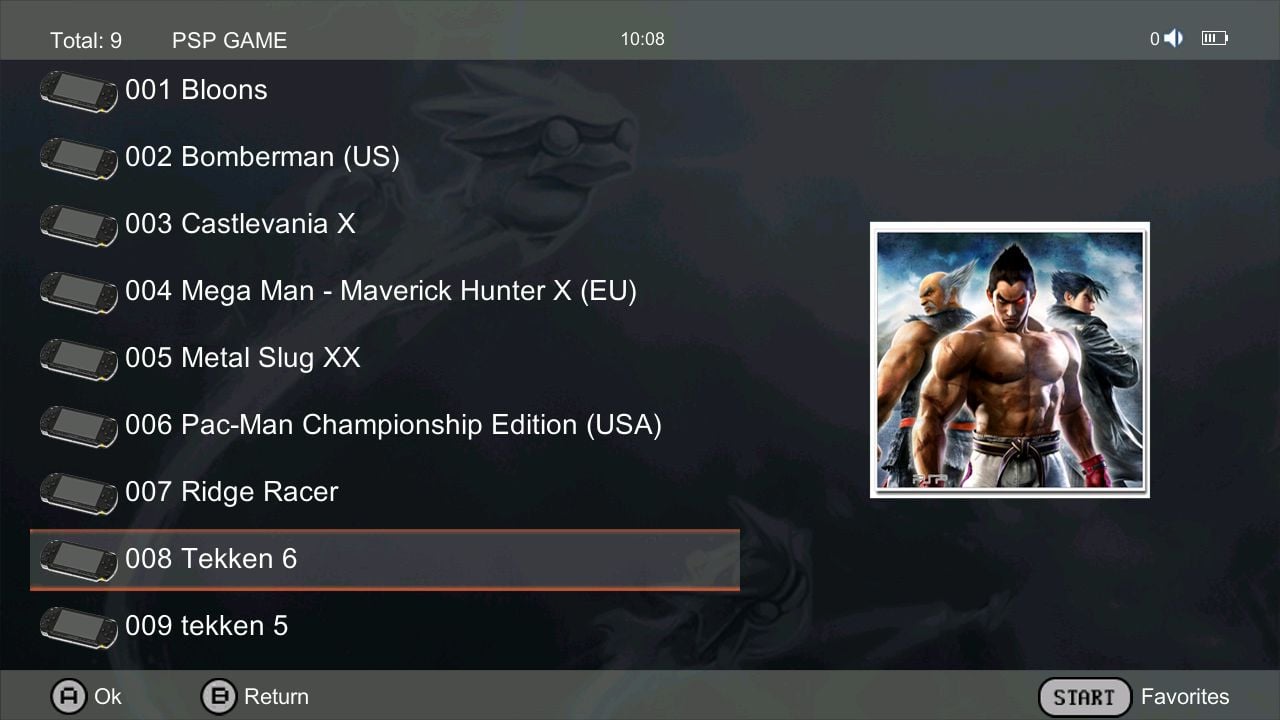

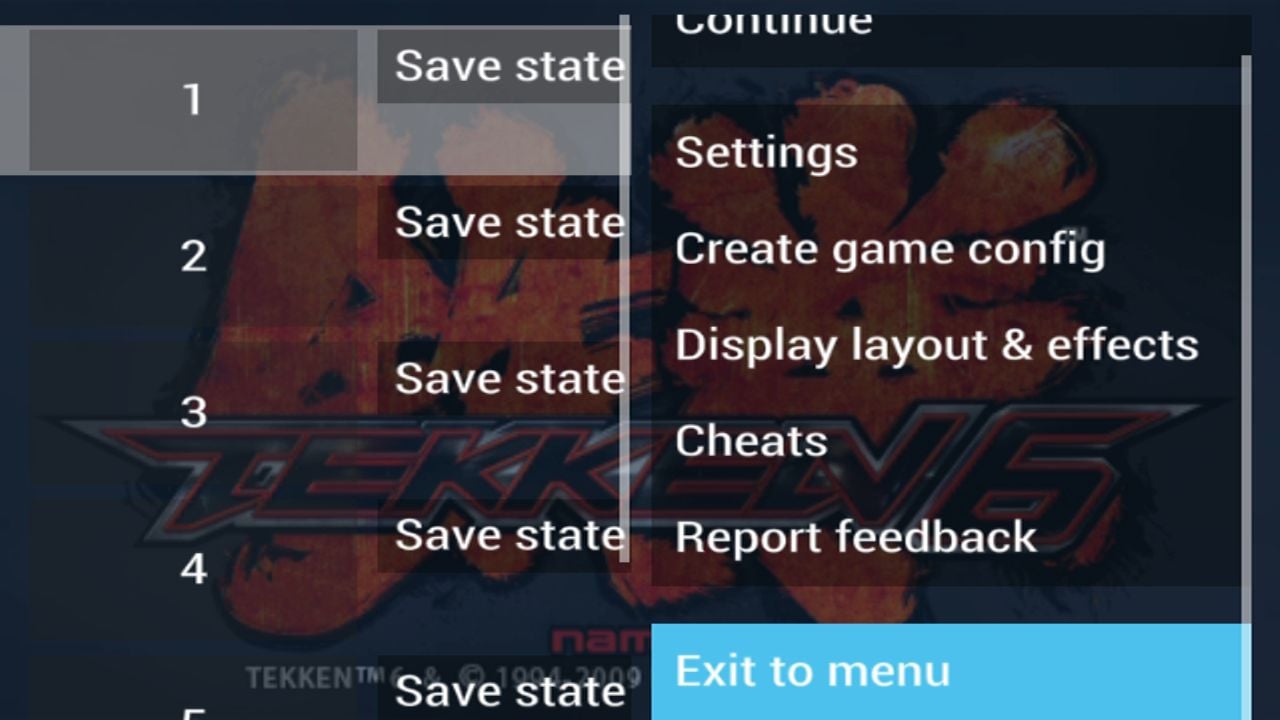
RetroArch
Du kan også emulere spil via RetroArch-frontend ‘en – heldigvis for dig er den allerede installeret og sat op på RG35XX Plus. Det eneste, du skal gøre, er at vælge RA Game i hovedmenuen (se billede 1 nedenfor). Når du gør det, får du en liste over de RetroArch-kerner, der er blevet installeret (se billede 2 nedenfor).
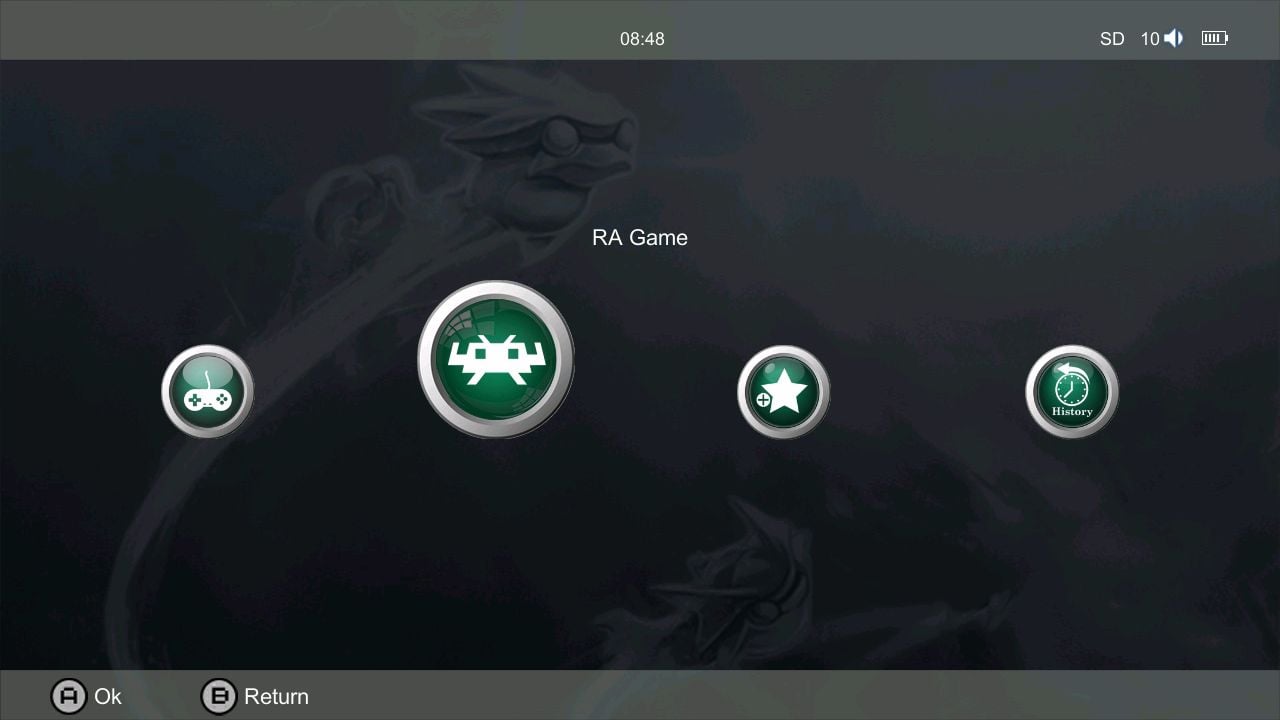
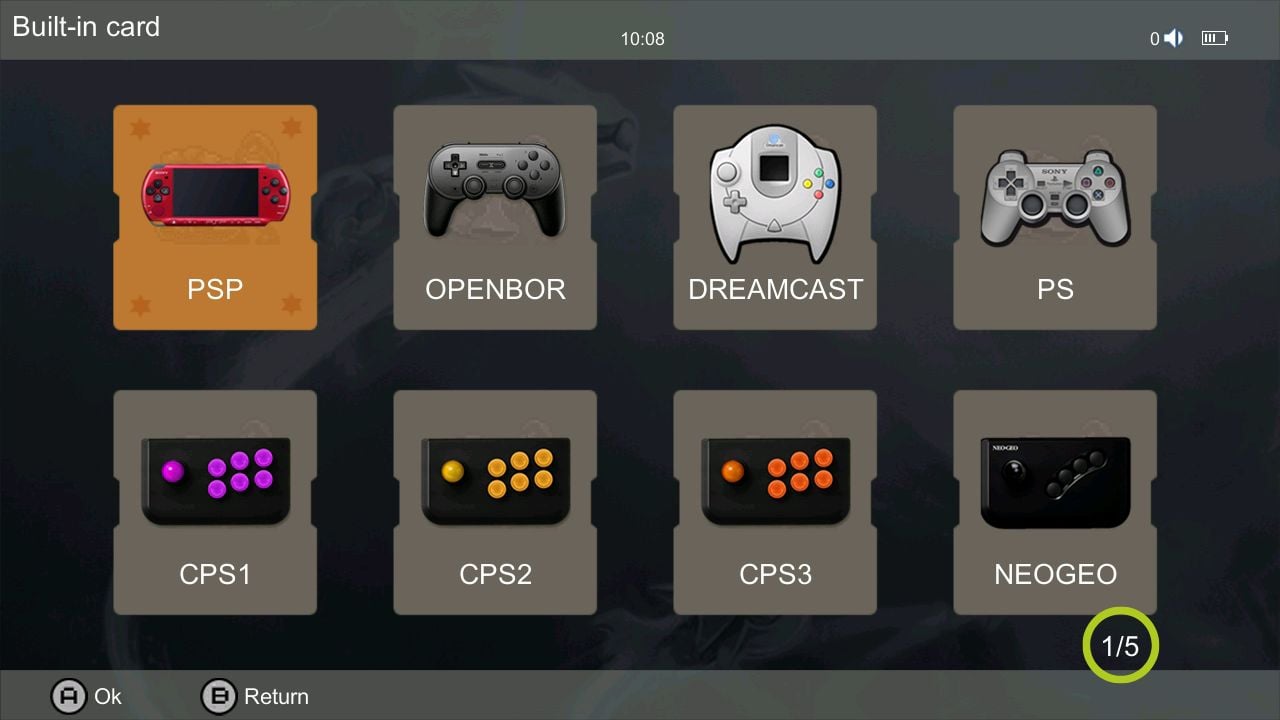
Ligesom når du starter individuelle emulatorer via Game Rooms, vil du efter at have valgt en emulator finde en liste over kompatible spil – vælg blot det spil, der skal startes på titelskærmen (som vist på billede 3 og 4 nedenfor).
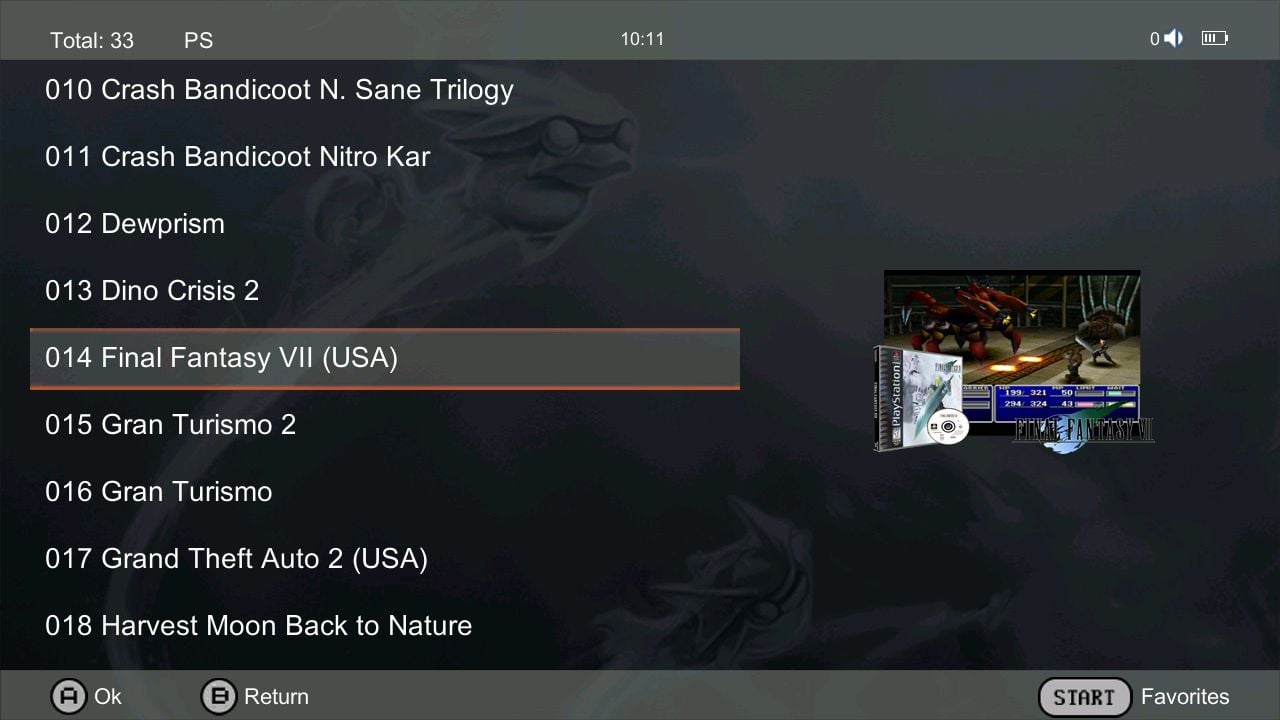
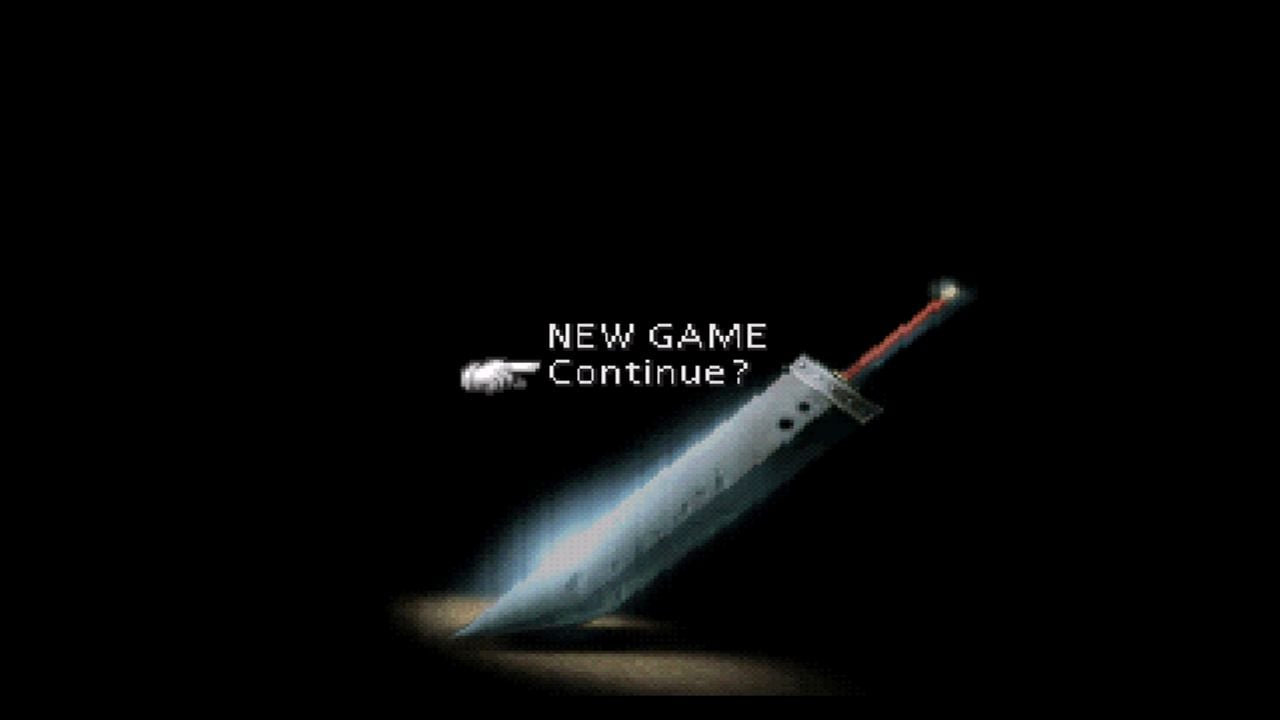
Tryk på Function-knappen når som helst under et spil for at åbne RetroArch-menuen (se billede 5 og 6 nedenfor). Fra denne menu kan du få adgang til tilstandsgemninger, konfigurationer, netspil og meget mere.
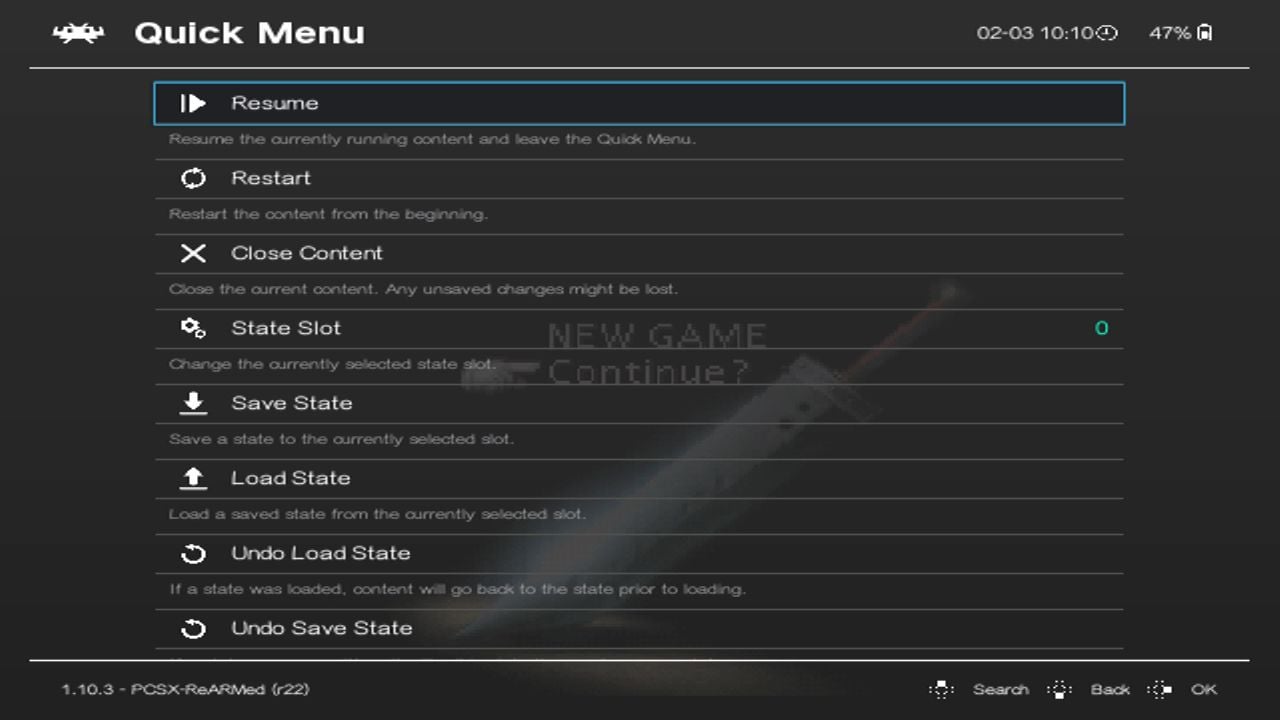

Favoritter
Favoritspil er en god metode til hurtigt og nemt at få adgang til alle dine favoritspil på ét sted. Det bliver mere og mere nyttigt, jo flere spil og emulatorer du har, fordi det reducerer antallet af menuer og den tid, der spildes på at finde disse spil.
For at vælge et spil som favorit skal du blot trykke på Start-knappen, før du starter det (se billede 1 nedenfor). Et spil, der er blevet tilføjet til dine favoritter, vil være repræsenteret af en guldstjerne i slutningen af spillets navn (se billede 2 nedenfor).
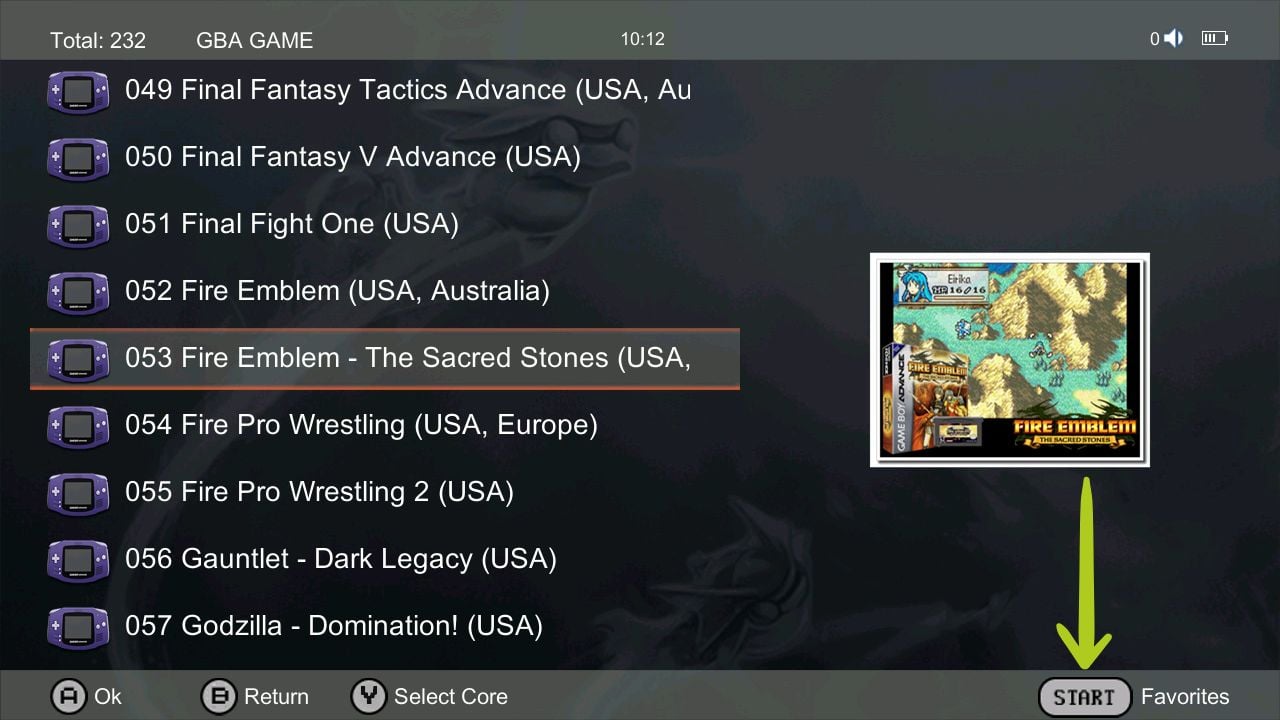
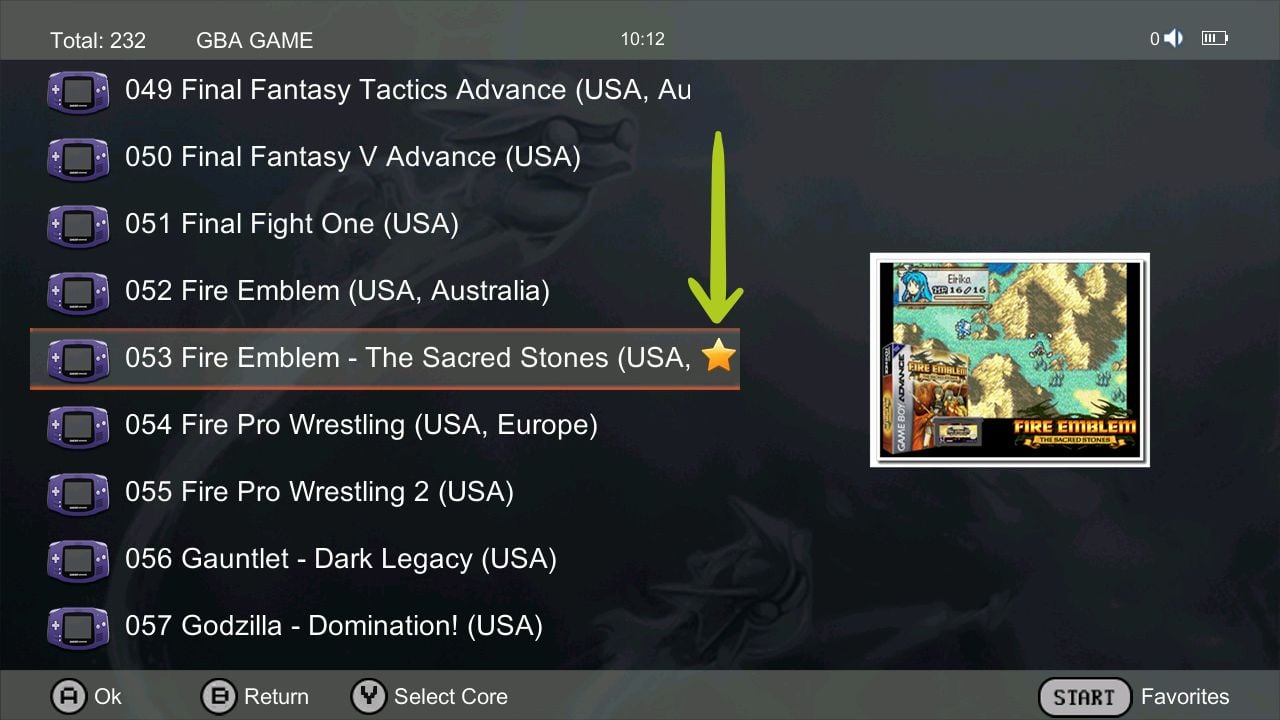
Når du har valgt et par spil som favoritter, og du gerne vil finde dem, skal du bare vælge Favoritter i hovedmenuen (se billede 3 nedenfor). Dette åbner en separat menu, som viser alle dine yndlingsspil (se billede 4 nedenfor).
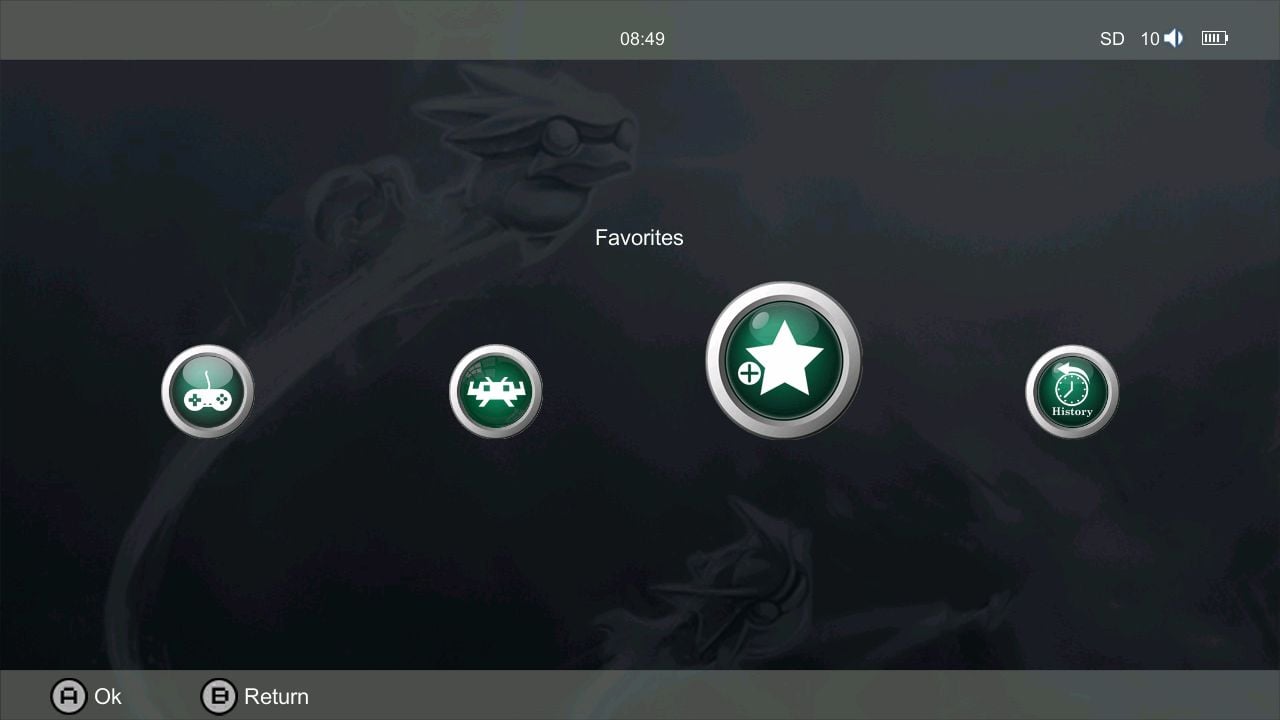
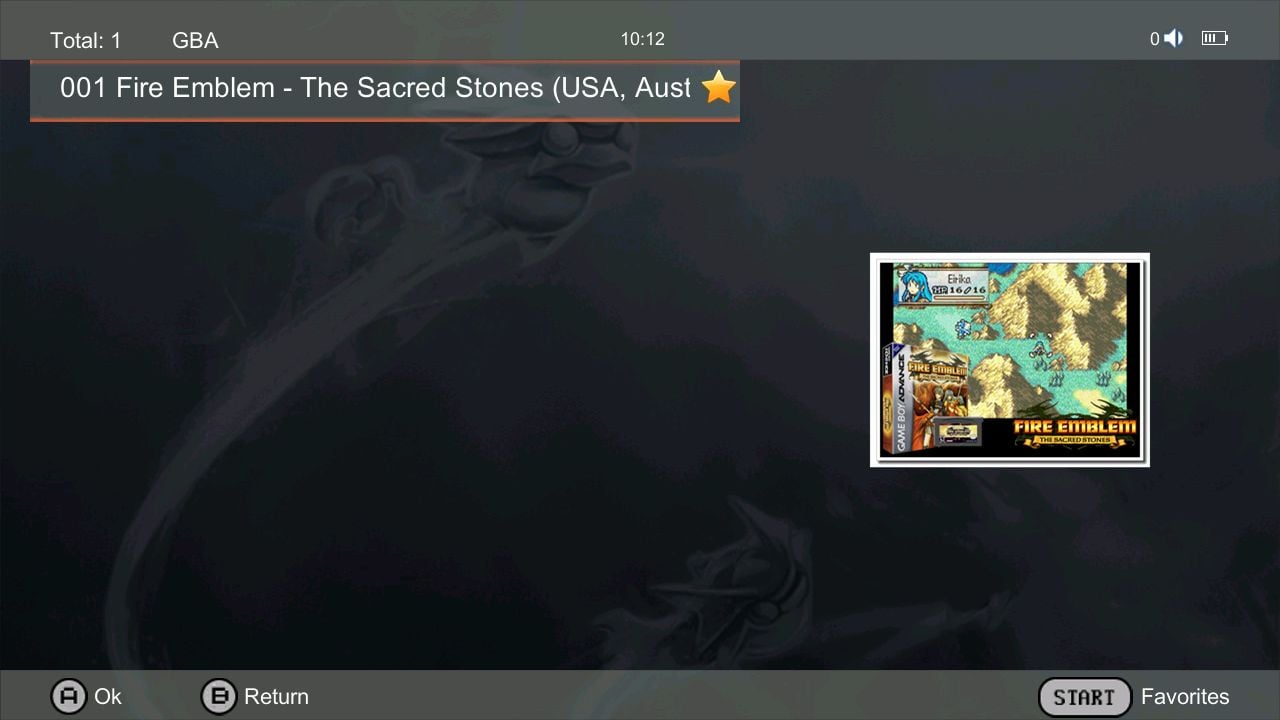
Historie (nyligt afspillet)
Du kan vælge History i hovedmenuen for at se en liste over alle de spil, du senest og oftest har besøgt (som vist i billede 1 og 2 nedenfor). Det er en anden måde at få hurtig adgang til spil på, hvis du har et stort bibliotek.
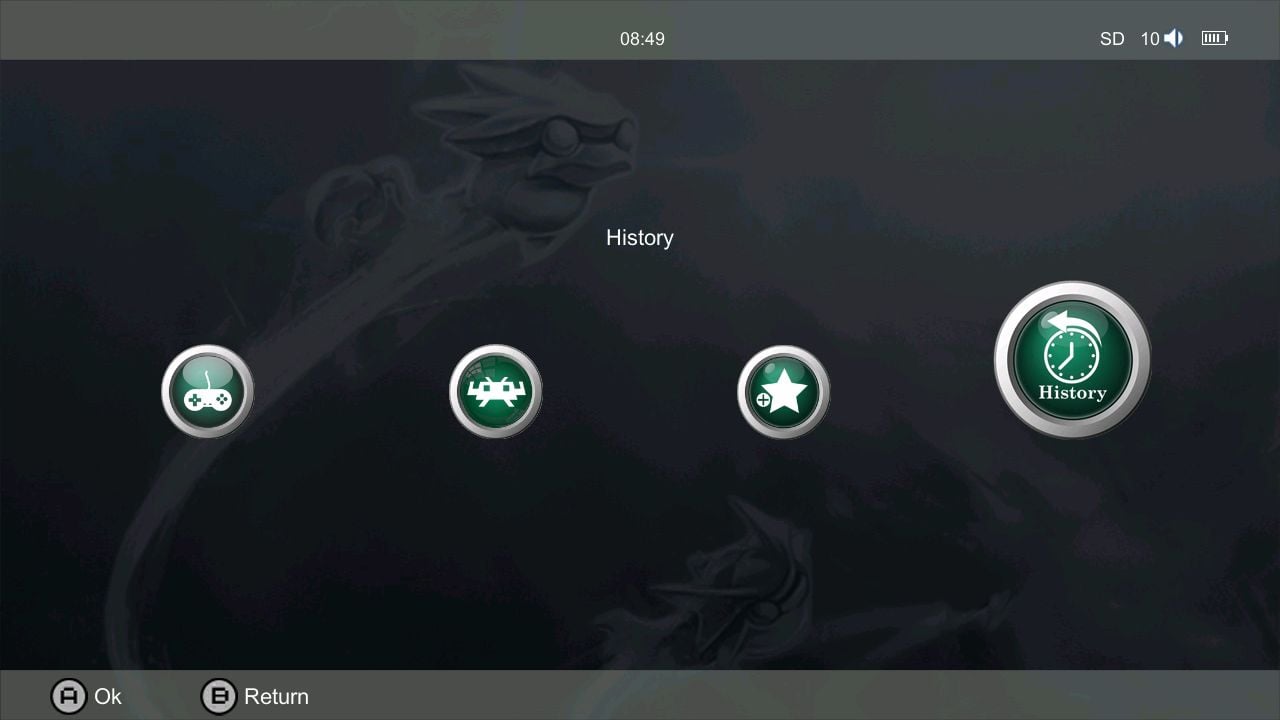
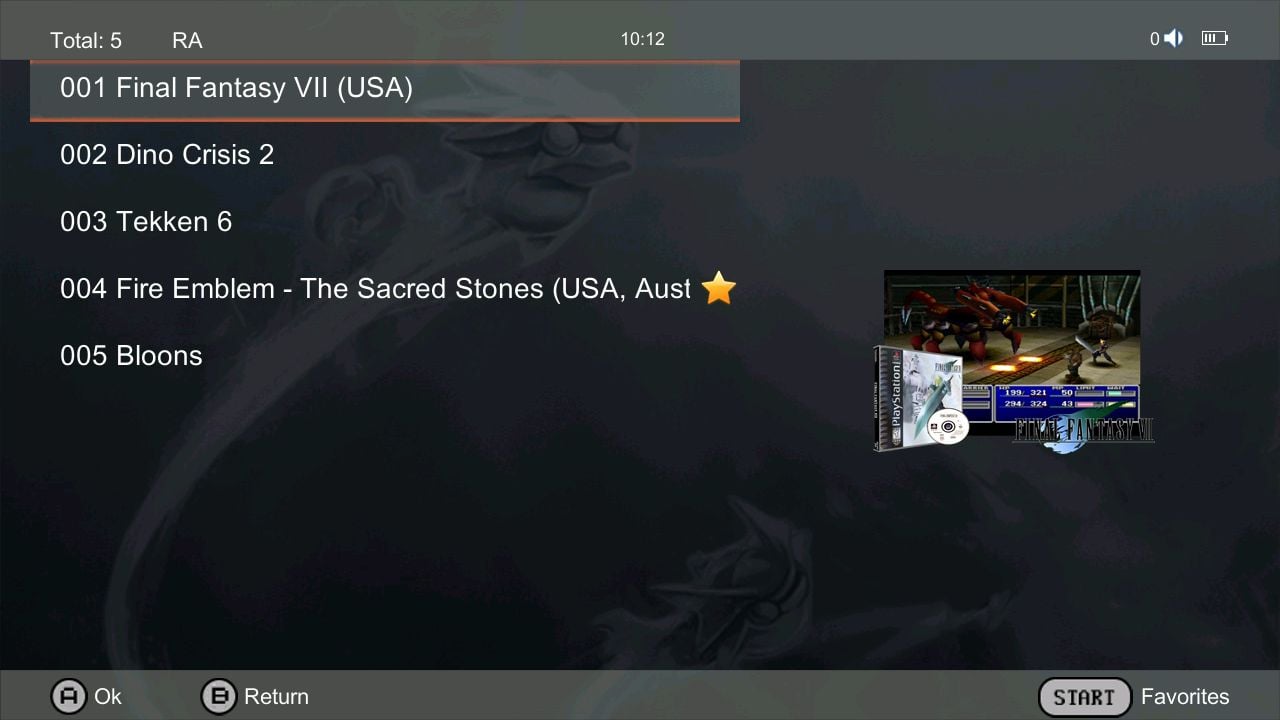
Søgning
For at søge efter et spil skal du vælge knappen Søg i hovedmenuen (som vist på billede 1 nedenfor). Det åbner en søgemenu, hvor du kan søge efter alle spil i dit bibliotek (som vist på billede 2 og 3 nedenfor).
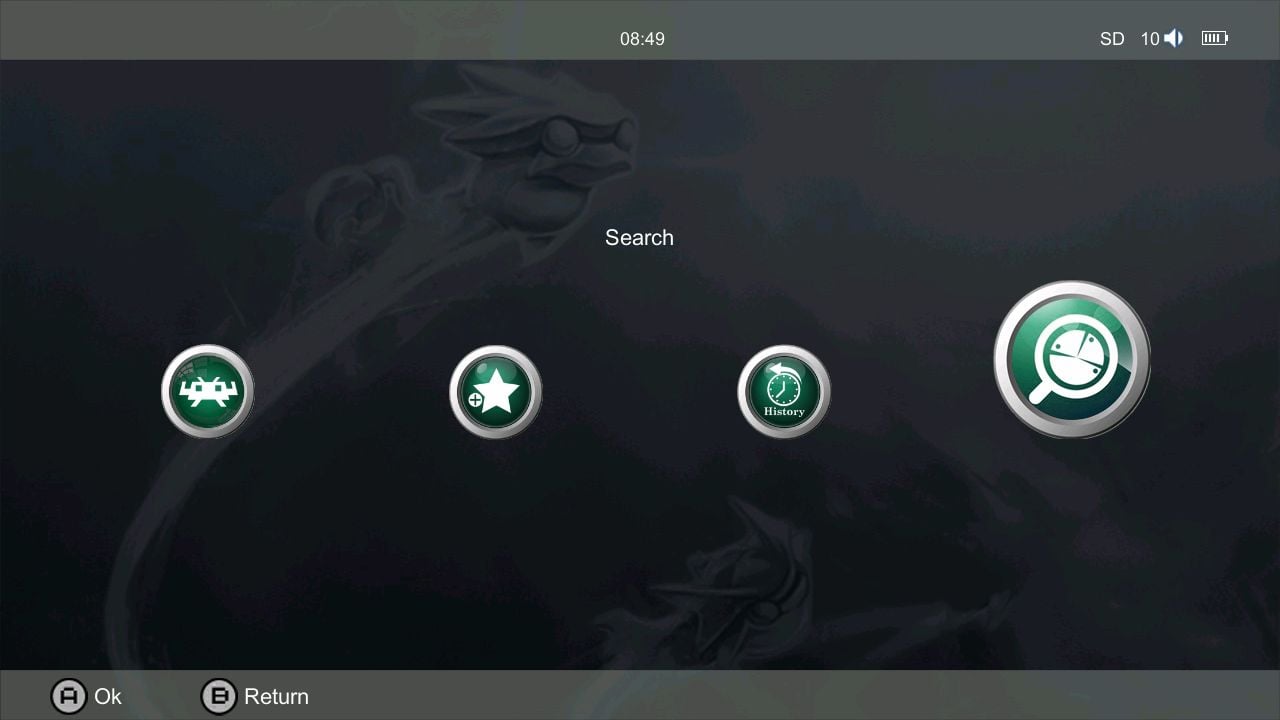
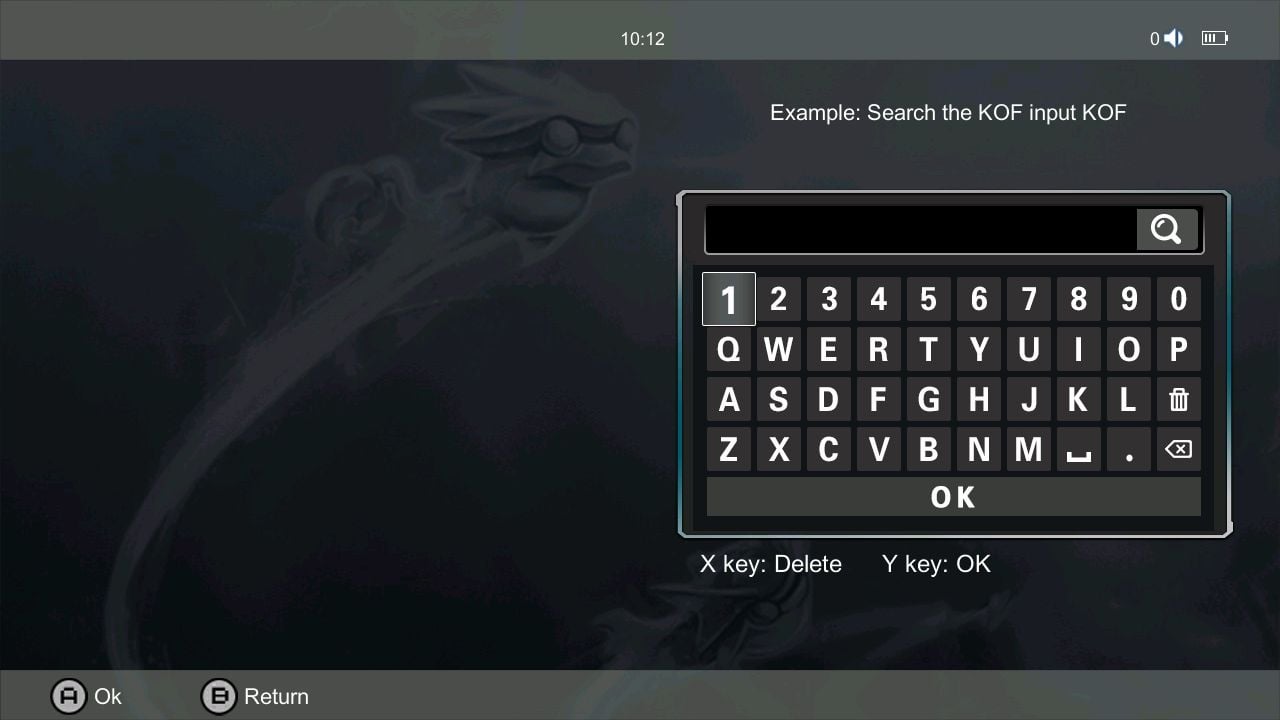
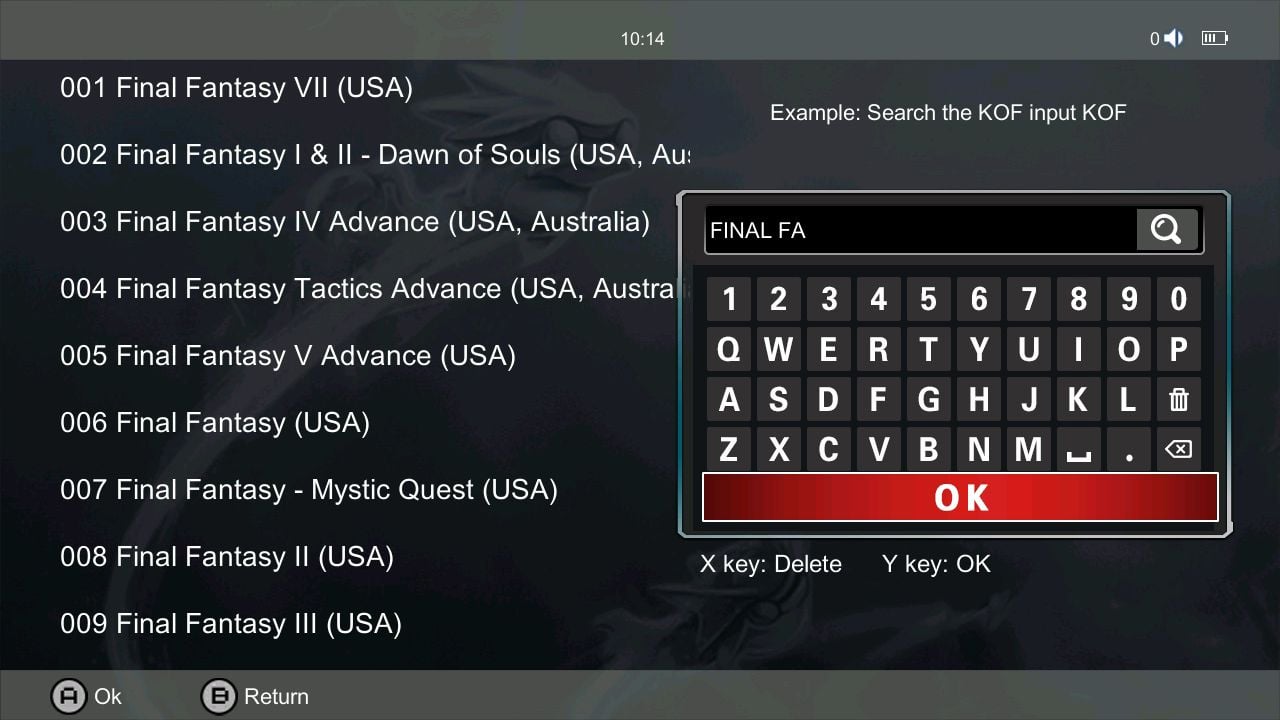
Indstillinger
Vælg knappen Ind stillinger for at få adgang til Anbernic RG355XX Plus-indstillingerne. Herfra kan du ændre de globale enhedsindstillinger såsom netværk, Bluetooth og meget mere. Du vil også kunne slukke og genstarte din enhed fra denne menu (se billede 2, 3 og 4 nedenfor).
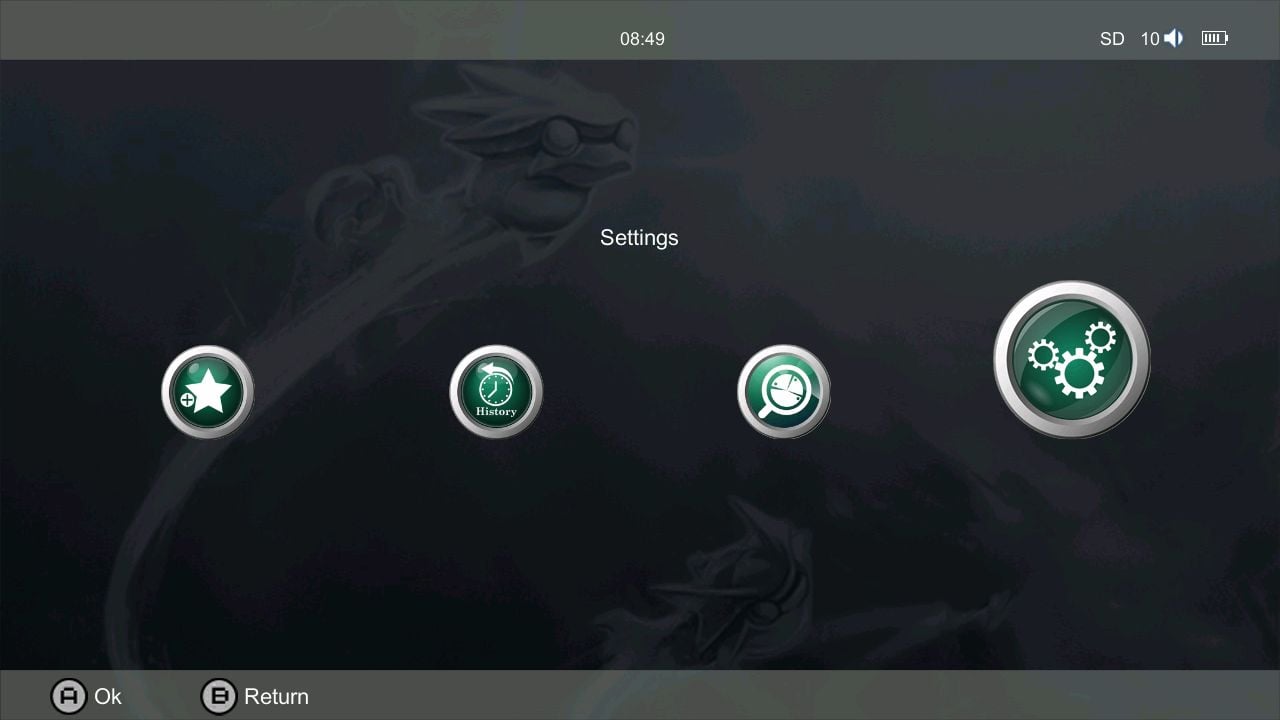
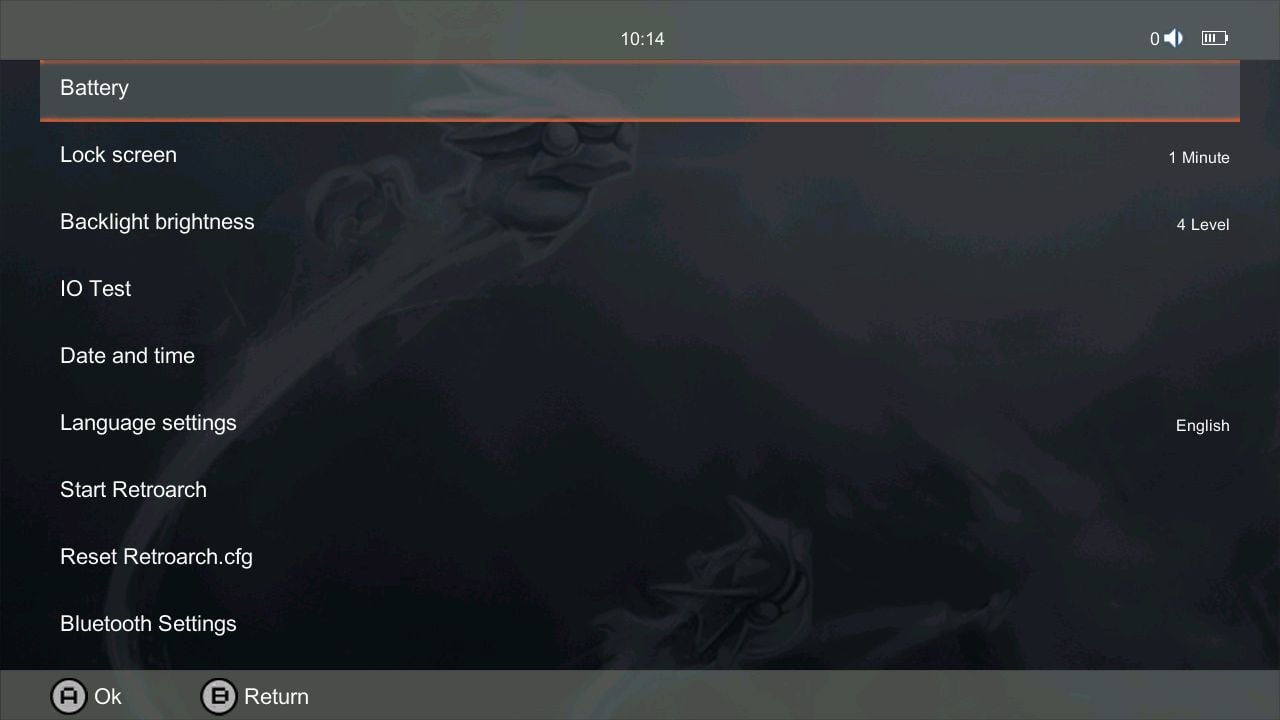
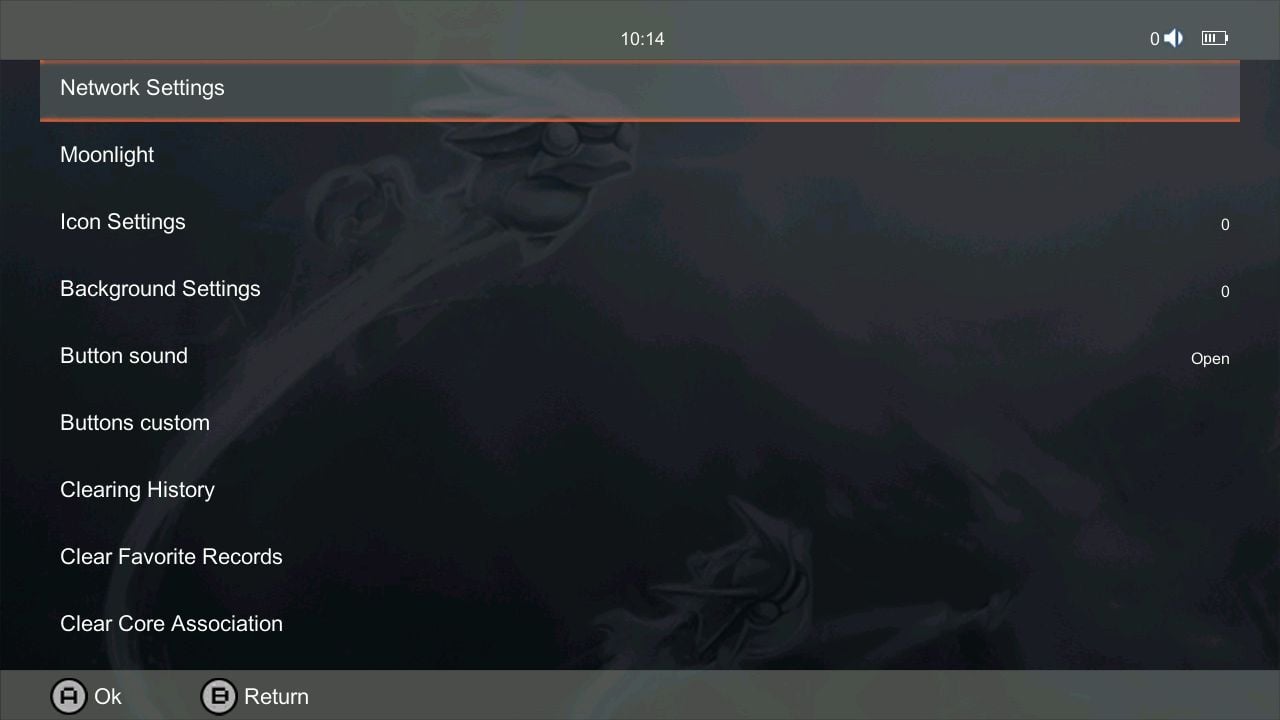
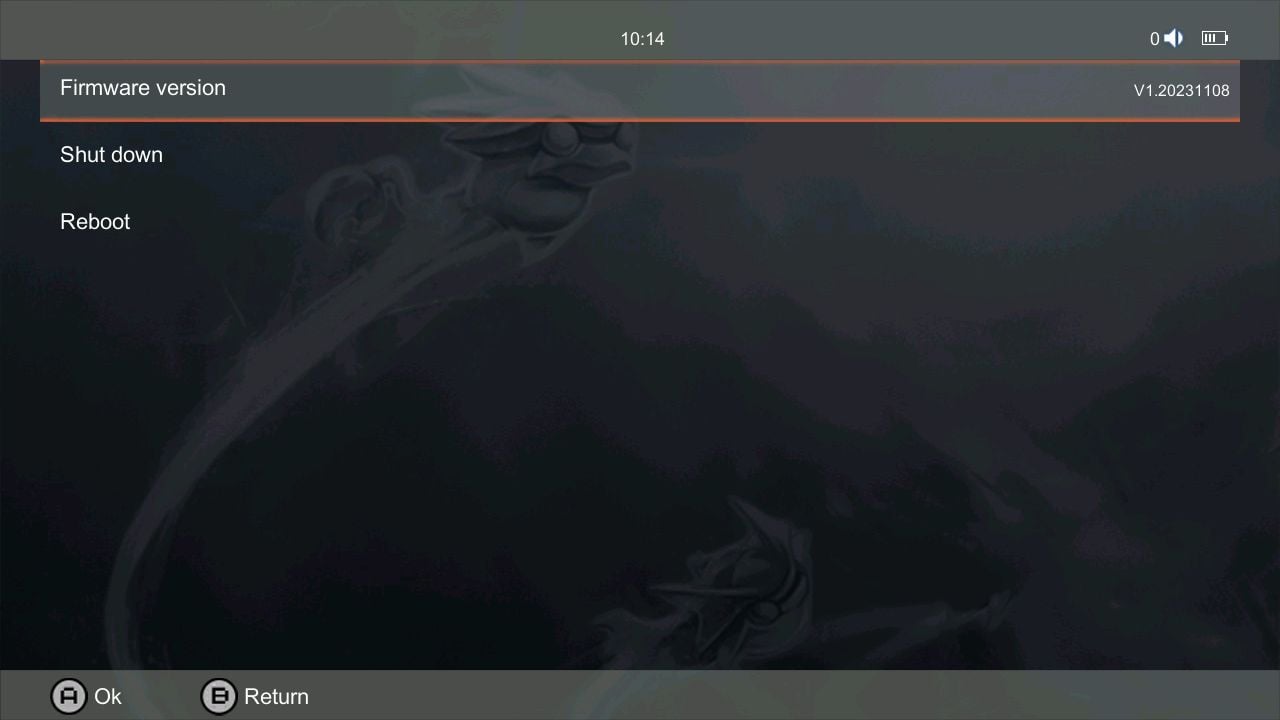
Installation af nye spil og ROM’er
Vi støtter fuldt ud dem, der er ivrige efter at opbygge deres spilbibliotek på Anbernic RG35XX Plus. Men hos DroiX forudindlæser eller forudinstallerer vi ikke personligt nogen spil på vores enheder. Vi kan heller ikke give links til, hvor man kan downloade ROM’er og spil – du kan finde et væld af sider på Google. I stedet har vi en detaljeret, genanvendelig guide til, hvordan du tilføjer, installerer og opdaterer spil (og ROM’er) på din enhed.
Følg instruktionerne i guiden nedenfor for at begynde at personliggøre en samling af spil, der imødekommer din unikke spillesmag og præferencer.
Opdater firmware
| Firmware | Link til download |
| OS v20240118 | Download |
Det var slutningen på vores Anbernic RG35XX Plus-guide – vi håber, at du har fået sat din nye mini-pc korrekt op og er kommet godt i gang. Hvis du stadig har spørgsmål eller forespørgsler, er du velkommen til at skrive en kommentar nedenfor eller sende en besked til vores dedikerede supportteam. Vi er forpligtet til at hjælpe dig og vil også ændre denne side i overensstemmelse hermed.



